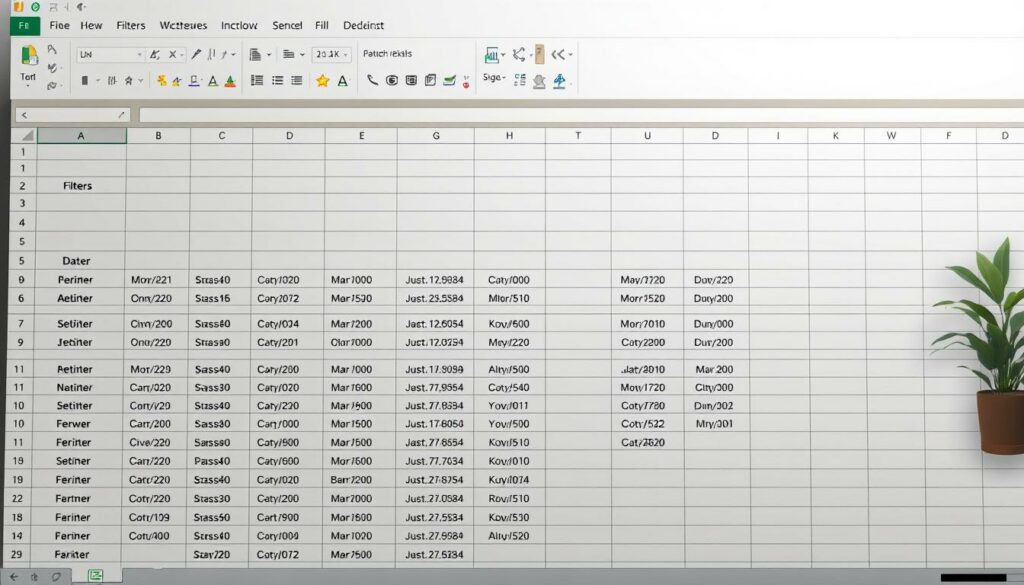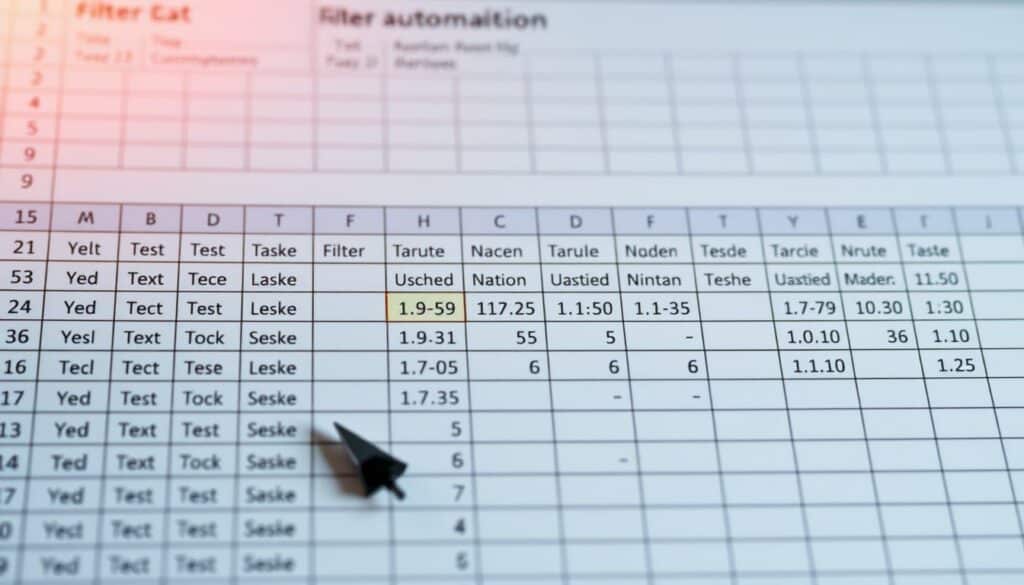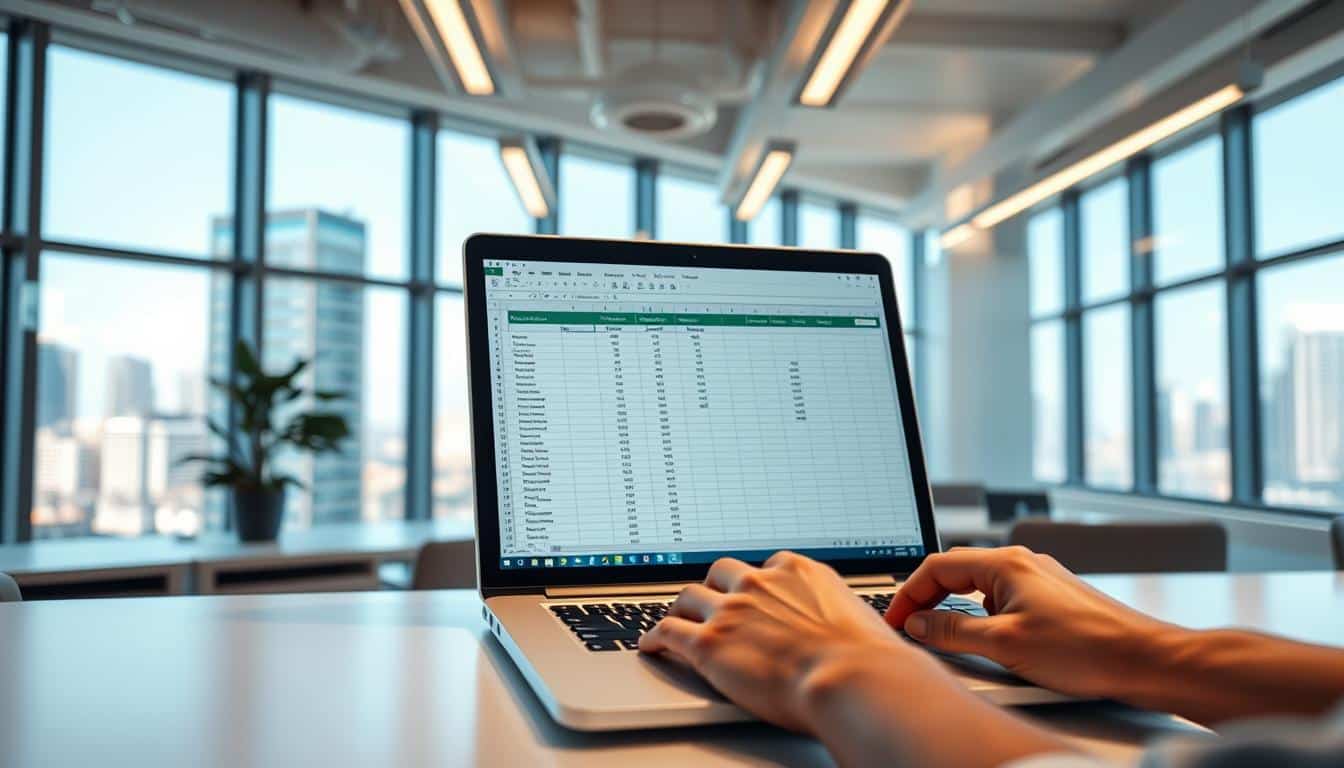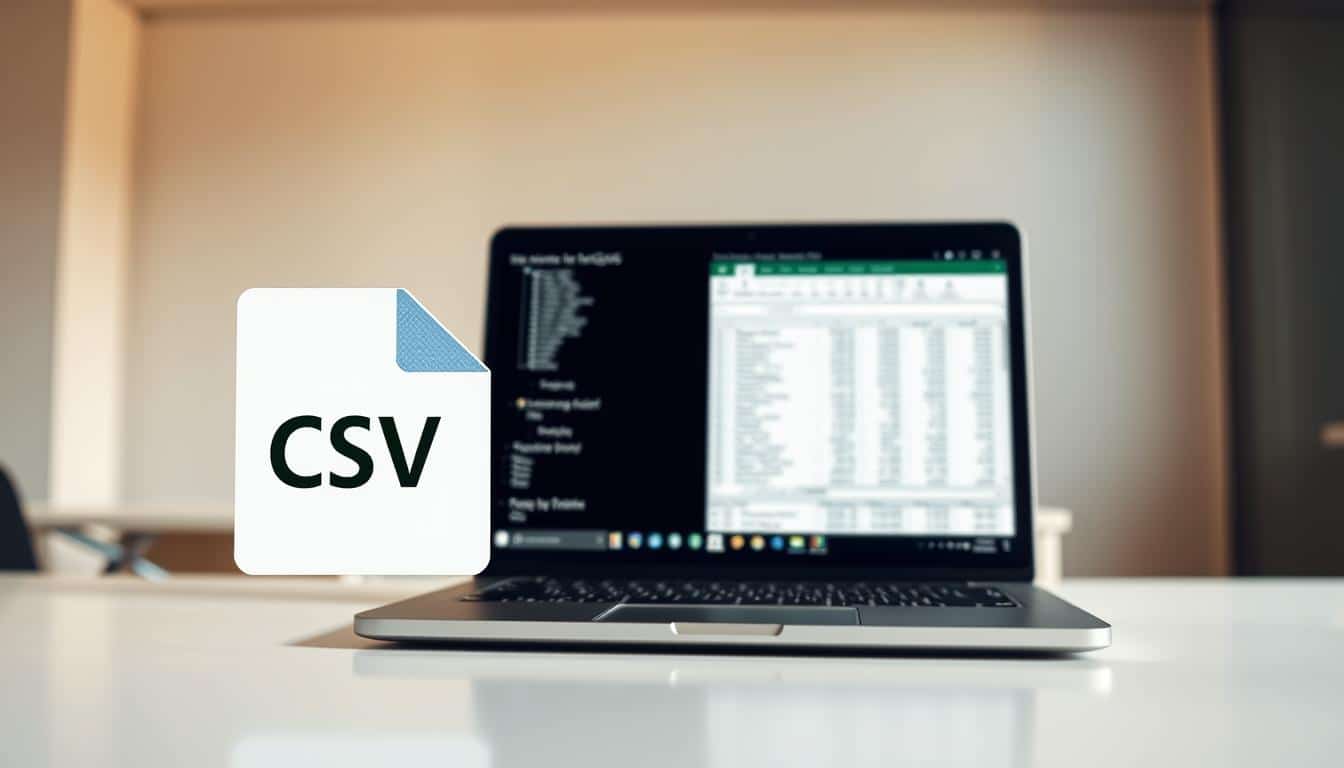In einer Welt, in der Daten die Grundlage für geschäftliche Entscheidungen bilden, ist die Beherrschung der Excel Datenanalyse unabdingbar. Die Excel Filter Funktion zählt zu den mächtigsten Werkzeugen für alle, die mit großen Datensätzen arbeiten. Doch was macht diese Funktion so wesentlich und wie trägt sie zu einer erhöhten Excel Produktivität bei?
Mithilfe von Excel Filtertechniken können Sie Ihre Tabelle filtern, um nur die relevanten Informationen sichtbar zu machen. Dies ermöglicht ein schnelles Auffinden, Vergleichen und Sortieren von Daten, was wiederum zu effizienteren Arbeitsabläufen führt. Die Filterung kann auf einfache oder komplexe Weise erfolgen, angepasst an die jeweilige analytische Aufgabe.
Ob Sie ein Vertriebsbericht erstellen oder Kundeninformationen untersuchen – die Excel Filter Funktion wird Ihr zuverlässiger Partner sein. Sie gestattet es Ihnen, aus einem Meer von Daten diejenigen herauszufiltern, die für Ihre Analyse entscheidend sind. Auf diese Weise nimmt sie eine Schlüsselrolle in der Optimierung Ihrer Arbeitsprozesse ein.
Grundlagen der Excel Filter Funktion
Excel bietet leistungsfähige Werkzeuge zur Datenmanipulation, darunter auch die Möglichkeit, Excel Filter einsetzen zu können, um Datensätze effizient zu durchsuchen und zu organisieren. Die grundlegenden Funktionen des Excel Filters erlauben es Benutzern, schnell spezifische Informationen innerhalb eines umfangreichen Datensatzes zu identifizieren.
Was ist der Excel Filter und wie aktiviert man ihn?
Ein Excel Filter ist ein Tool, das es ermöglicht, die in einer Tabelle angezeigten Daten basierend auf spezifischen Kriterien einzuschränken. Um den Filter zu aktivieren, muss man zunächst die Datenreihe auswählen und dann auf die Option ‚AutoFilter aktivieren‘ im Menü gehen. Dies wird üblicherweise unter dem Reiter ‚Daten‘ in der Excel-Oberfläche gefunden.
Unterschiede zwischen AutoFilter und benutzerdefinierten Filtern
Der AutoFilter in Excel bietet eine schnelle und einfache Methode, um Daten nach vordefinierten Kriterien zu filtern. Benutzer können aus einer Dropdown-Liste in der Kopfzeile jeder Spalte wählen, welche Daten angezeigt werden sollen. Für komplexere Filterungen können benutzerdefinierte Excel Filter verwendet werden, die es erlauben, mehrschichtige Kriterien anzulegen, etwa durch die Kombination verschiedener Bedingungen für eine präzise Datenselektion.
Diese Filteroptionen verbessern die Handhabung großer Datenmengen erheblich und unterstützen Benutzer dabei, die Übersicht zu behalten und Datenanalyse spezifisch und zielgerichtet durchzuführen.
Die Bedeutung von Datenvorbereitung für effizientes Filtern
Vor dem Einsatz der Excel Filterfunktion ist eine gründliche Datenvorbereitung entscheidend für die Effizienz des Filterprozesses. Dieser Abschnitt erklärt, warum sorgfältige Datenbereinigung und präzise Datenformatierung unerlässlich sind, und gibt Einblicke, wie Sie diese Schritte optimal umsetzen können.
Bereinigung von Daten vor dem Filtern
Effektive Datenbereinigung ist der erste Schritt zur Sicherstellung einer reibungslosen Datenaufbereitung. Hierbei werden unnötige oder inkorrekte Informationen eliminiert, was die Filtervorbereitung erheblich verbessert. Beispielsweise umfasst die Datenbereinigung das Entfernen doppelter Einträge, das Korrigieren von Fehlern und das Auffüllen fehlender Werte.
Richtiges Formatieren von Daten für den Excel Filter
Datenformatierung spielt eine kritische Rolle, um die Kompatibilität mit dem Excel Filter zu gewährleisten. Die richtige Datenformatierung umfasst die Anpassung von Datums-, Zeit- und Zahlungsformatierungen, um eine nahtlose Filtervorbereitung zu ermöglichen. Dadurch wird sichergestellt, dass Filterregeln präzise angewendet werden können und die Ergebnisse zuverlässig sind.
Zusammengefasst ist die Datenvorbereitung nicht nur ein wichtiger Schritt zur Gewährleistung der Genauigkeit der Filterergebnisse, sondern auch zur Optimierung der Gesamtperformance der Excel-Filterfunktion. Eine gut durchgeführte Datenbereinigung und Datenformatierung ermöglicht ein effizienteres und effektiveres Arbeiten mit Excel, was zu präziseren Erkenntnissen und Entscheidungen führt.
Verschiedene Anwendungsfälle des Excel Filters
Die Flexibilität des Excel Filters ermöglicht zahlreiche Filteranwendungen in unterschiedlichen Berufsfeldern und Branchen. Indem Sie Kriterien filtern, können Sie effizienter Daten sortieren und analysieren, was entscheidend ist, um Informationen schnell zu verarbeiten und fundierte Entscheidungen zu treffen. Die folgenden Beispiele illustrieren, wie vielfältig Excel Tipps und Techniken adaptiert werden können.
- Personalmanagement: HR-Abteilungen nutzen den Excel Filter, um Bewerberdaten zu sortieren. Filteranwendungen helfen dabei, Kandidaten basierend auf spezifischen Qualifikationen oder Erfahrungen effizient zu screenen.
- Finanzwesen: In der Buchhaltung und im Controlling ist es üblich, große Datensätze nach verschiedenen Kriterien zu filtern, um finanzielle Trends zu identifizieren oder Budgetabweichungen schnell zu erkennen.
- Marketing: Marketingteams werten Kampagnendaten aus, indem sie demografische Merkmale oder Verbraucherverhalten Kriterien filtern, um zielgerichtete Strategien zu entwickeln.
- Bildung und Forschung: Forscher und Akademiker verwenden Filter, um experimentelle oder Umfragedaten nach bestimmten Variablen zu sortieren, was die Datenanalyse vereinfacht und beschleunigt.
Jeder dieser Anwendungsfälle zeigt, wie das Werkzeug dazu beitragen kann, Prozesse zu optimieren und die Datenverarbeitung zu verbessern. Durch gezielte Filteranwendungen lassen sich relevante Datensätze schnell isolieren, was eine präzise Analyse ermöglicht und letztlich zu besseren Geschäftsergebnissen führt.
Der Einsatz von Excel Filter Funktionen bietet eine grundlegende, jedoch wirkungsvolle Möglichkeit, Daten effizient zu verwalten. Mit den richtigen Excel Tipps können Nutzer von einer signifikanten Zeitersparnis profitieren und gleichzeitig ihre Fähigkeiten in der Datenanalyse weiterentwickeln. Für fortgeschrittene Anwender empfiehlt es sich, regelmäßig neue Filtertechniken zu erkunden, um die Effizienz weiter zu steigern.
Erweiterte Filtertechniken in Excel
In diesem Abschnitt werden fortgeschrittene Techniken und Funktionen der Excel Filterfunktionen vorgestellt, die es ermöglichen, komplexe Datenabfragen effizient zu bearbeiten und die Datenanalyseflexibilität zu erhöhen.
Die Fähigkeit, Wildcards zu nutzen, und das geschickte Kombinieren verschiedener Filter spielen dabei eine entscheidende Rolle.
Nutzung von Wildcards für flexible Filter
Die Verwendung von Wildcards, wie Sternchen (*) oder Fragezeichen (?), ermöglicht eine erweiterte Suche innerhalb Ihrer Datensätze. Dies ist besonders nützlich, um Variationen eines Wortstamms oder teilweise bekannte Daten zu finden. Durch die gezielte Nutzung von Wildcards können Sie Ihre Excel Filterfunktionen deutlich flexibler gestalten und so die Effizienz Ihrer Datensuche steigern.
Kombinieren von Filtern für komplexe Abfragen
Um komplexe Datenabfragen zu meistern, ist es oft notwendig, mehrere Filter zu kombinieren. Dies ermöglicht es Ihnen, spezifische Datensegmente aus großen und vielfältigen Datensätzen herauszufiltern. Durch den kombinierten Einsatz von Text-, Zahl- und Datumsfiltern können Anwender präzise und tiefgehende Analysen durchführen. Die Integration verschiedener Excel Filterfunktionen erhöht die Genauigkeit der Ergebnisse und optimiert die Arbeitsprozesse.
Excel filter in Pivot-Tabellen anwenden
In diesem Abschnitt wird erläutert, wie Pivot-Tabellen Filter in Microsoft Excel effizient genutzt werden können, um Daten besser zu analysieren und zu verarbeiten. Dabei werden sowohl die Filtervorteile beleuchtet als auch praktische Pivot-Tabellen Tipps für ein effizientes Pivot-Filtern gegeben.
Vorteile von Filtern in Pivot-Tabellen
Die Anwendung von Filtern in Pivot-Tabellen ermöglicht eine präzisere Datenanalyse und eine verbesserte Darstellung von Datenkomplexität in einfacher und verständlicher Form. Ein zentraler Filtervorteil ist die Flexibilität bei der Datenaggregation, die es Nutzern ermöglicht, nur die relevanten Daten anzuzeigen, die für spezifische Analysen oder Berichterstattungen benötigt werden. Dies führt zu einer erheblichen Zeitersparnis und erhöht die Effizienz der Datenaufbereitung.
Tipps für effizientes Filtern in Pivot-Tabellen
- Verwendung von Mehrfachauswahl: Nutzen Sie die Möglichkeit, mehrere Filter gleichzeitig anzuwenden, um die Daten auf vielfältige Weise zu explorieren und unterschiedliche Perspektiven zu gewinnen.
- Filterung nach Top-Elementen: Eine sehr nützliche Funktion in Pivot-Tabellen ist das Filtern nach den obersten oder untersten Elementen, was besonders hilfreich ist, um Leistungsträger oder Problemzonen schnell zu identifizieren.
- Regelmäßige Aktualisierung der Filters: Um sicherzustellen, dass die Analyse aktuell bleibt, sollten die Pivot-Tabellen Filter regelmäßig angepasst und aktualisiert werden, insbesondere wenn neue Daten in die Tabelle eingefügt werden.
Indem Sie diese einfachen, doch effektiven Pivot-Tabellen Tipps beherzigen, können Sie die Leistungsfähigkeit Ihrer Datenanalyse in Excel signifikant steigern. Durch das effiziente Pivot-Filtern lassen sich entscheidende Einsichten gewinnen, die zur Optimierung von Geschäftsprozessen beitragen können.
Tipps zur Steigerung der Produktivität mit Excel Filtern
Die Optimierung Ihrer Excel Arbeitsabläufe durch intelligente Filtertechniken kann maßgeblich dazu beitragen, die Produktivität zu steigern. Excel Filter Tipps sind dabei essenzielle Werkzeuge, um Daten effektiver zu verarbeiten und schneller zu den benötigten Informationen zu gelangen. Folgende praxisnahe Tipps zeigen, wie sich durch den Einsatz von Excel Filtern Arbeitsabläufe deutlich effizienter gestalten lassen.
- Verwendung benutzerdefinierter Filter: Anstatt sich auf die Standardfilter zu verlassen, können benutzerdefinierte Filter konfiguriert werden, die speziell auf Ihre Datenanforderungen abgestimmt sind. Dadurch können Sie genauere Ergebnisse in kürzerer Zeit erzielen.
- Automatisieren von Filterprozessen: Erstellen Sie Makros, um häufig verwendete Filteroperationen zu automatisieren. Dies spart Zeit, die Sie sonst für wiederholende Aufgaben aufwenden würden.
- Verknüpfung von Datenquellen: Nutzen Sie die Excel Filterfunktion, um Daten aus verschiedenen Quellen effizient zusammenzuführen und zu filtern, wodurch sich komplexe Datenanalyse vereinfachen lässt.
Durch die Anwendung dieser Excel Filter Tipps können Sie Ihre Arbeitsabläufe optimieren und Ihre Produktivität steigern. Nicht nur die Geschwindigkeit, sondern auch die Qualität Ihrer Arbeit wird durch präzises und effektives Filtern erheblich verbessert.
Weiterhin ist es empfehlenswert, die Filter regelmäßig zu überprüfen und anzupassen, um sicherzustellen, dass sie weiterhin den Anforderungen Ihrer sich entwickelnden Projekte und Analysen entsprechen. Mit der richtigen Anwendung und kontinuierlichen Verbesserung der Filtertechniken werden Sie eine merkliche Effizienzsteigerung in Ihren Excel-Projekten erleben.
Vermeidung häufiger Fehler beim Einsatz von Excel Filtern
In dieser Sektion werden typische Herausforderungen und Lösungsstrategien erörtert, die beim Einsatz von Excel Filtern auftreten können. Ein besonderes Augenmerk liegt dabei auf dem Umgang mit leeren Zellen und der Performance-Optimierung bei großen Excel-Datensätzen.
Leere Zellen innerhalb von Excel-Datensätzen können zu unerwarteten Ergebnissen beim Filtern führen. Es ist daher wichtig, leere Zellen zu filtern und sicherzustellen, dass sie das Filterergebnis nicht verfälschen. Dies trägt maßgeblich zur Fehlervermeidung bei der Datenanalyse bei.
Bei der Arbeit mit großen Excel-Datensätzen sollte ebenfalls eine effiziente Performance-Optimierung nicht vernachlässigt werden. Große Datenmengen können die Geschwindigkeit von Filteroperationen signifikant beeinträchtigen, was wiederum die Produktivität mindert.
| Problem | Strategie zur Fehlervermeidung |
|---|---|
| Leere Zellen in Datensätzen | Vor dem Filtern Überprüfung und Bereinigung der Daten |
| Performance-Probleme bei großen Datensätzen | Aufteilung der Daten in kleinere Segmente |
Automatisierung von Filterprozessen durch Makros
Die Automatisierung von Routineaufgaben in Excel kann nicht nur Zeit sparen, sondern auch die Präzision Ihrer Datenanalyse erheblich verbessern. Insbesondere die Makro-Automatisierung bietet einen effektiven Weg, um komplexe Filtervorgänge zu vereinfachen und zu beschleunigen. Durch das Erstellen von Filter-Makros können spezifische Datensätze schnell isoliert und verarbeitet werden, ohne dass manuelle Einstellungen jedes Mal neu konfiguriert werden müssen. Dies kann besonders in regelmäßig aktualisierten Berichten oder bei der Analyse großer Datensätze von unschätzbarem Wert sein.
Grundlagen zum Schreiben von Filter-Makros: Der erste Schritt zur Makro-Automatisierung besteht darin, sich mit den Grundfunktionen von VBA (Visual Basic for Applications) vertraut zu machen, dem Programmierstandard in Excel. Ein grundlegendes Verständnis davon, wie Makros aufgezeichnet und bearbeitet werden, bildet die Basis für das Erstellen mächtiger Filter-Makros. Diese Makros reichen von einfachen Befehlen, die einen Datenfilter anwenden, bis hin zu komplexeren Skripten, die basierend auf Benutzereingaben oder anderen Datenquellen dynamische Filterkriterien setzen.
Beispiele für nützliche Filter-Makros: Ein einfaches Makro könnte beispielsweise alle Datenzeilen filtern, die eine bestimmte Bedingung erfüllen, wie einen bestimmten Umsatzwert zu überschreiten oder einen bestimmten Zeitraum zu betreffen. Fortgeschrittene Makros können automatisch Daten aus verschiedenen Tabellenblättern zusammenführen und sie basierend auf komplexeren Kriterien filtern, was besonders bei der Excel-Automatisierung von Berichten eine erhebliche Zeitersparnis bedeutet.
| Makro-Typ | Zweck | Komplexitätsgrad |
|---|---|---|
| Einfacher Datenfilter | Isoliert Zeilen basierend auf festen Kriterien | Niedrig |
| Dynamischer Datenfilter | Passt Filterkriterien basierend auf Eingaben an | Mittel |
| Kombinierter Datenfilter | Fasst Daten aus mehreren Quellen zusammen und filtert sie | Hoch |
Diese Tabelle zeigt beispielhaft, welche Arten von Filter-Makros entwickelt werden können, um unterschiedliche Anforderungen in der Datenanalyse zu unterstützen. Dabei wird deutlich, wie effektiv die Makro-Beispiele zur Steigerung der Effizienz innerhalb verschiedener Arbeitsabläufe eingesetzt werden können. Mit fortschreitender Erfahrung können individuell angepasste Makros erstellt werden, die spezifische Problemstellungen in der Datenerhebung und -auswertung lösen.
Integration des Excel Filters in Analyseprozesse
Die effiziente Nutzung von Excel bei der Datenanalyse und -verarbeitung erweitert signifikant die Kapazitäten von Unternehmen, komplexe Datenmengen übersichtlich zu analysieren und zu interpretieren. Hierbei spielen insbesondere die Aspekte der statistischen Auswertung und der dynamischen Berichtserstellung eine wichtige Rolle.
Nutzung von Excel Filterdaten für statistische Analysen
Die Selektion relevanter Daten durch den Einsatz von Excel Filters ist entscheidend, um präzise Datenanalyse durchzuführen. Durch die Filterung können spezifische Daten für die statistische Auswertung isoliert werden, was die Genauigkeit und Relevanz der Analysen verbessert. Unternehmen nutzen diese gefilterten Datensätze zur Erstellung von Prognosen, zur Marktanalyse oder zur internen Performancebewertung, wodurch kritische Entscheidungen auf Basis solider Daten getroffen werden können.
Dynamische Berichte mit gefilterten Daten erstellen
Die Fähigkeit, dynamische Berichtserstellung zu meistern, hebt die Datenpräsentation auf ein neues Niveau. Mit Excel lassen sich nicht nur statische Datenberichte generieren, sondern auch anpassbare, dynamische Berichte, die sich automatisch aktualisieren, wenn sich die zugrunde liegenden Daten ändern. Dies ist besonders nützlich in Umgebungen, wo Echtzeit-Datenverarbeitung erforderlich ist, wie z.B. bei Finanzdienstleistungen oder in der Logistik.
Abschließend lässt sich feststellen, dass die Integration von effizienten Filtertechniken in Excel wesentlich zur Optimierung der Datenanalyse und Berichterstellungsprozesse beiträgt. Unternehmen, die diese Technologien effektiv einsetzen, genießen einen bedeutenden Informationsvorteil, der zu fundierteren Entscheidungen und letztlich zu einem nachhaltigen Wettbewerbsvorteil führen kann.
Anpassen des Excel Filters für spezifische Benutzerbedürfnisse
In diesem Abschnitt konzentrieren wir uns darauf, wie Sie den Excel Filter individuell anpassen können, um dessen Funktionalität optimal auf Ihre spezifischen Anforderungen zuzuschneiden. Erfahren Sie, wie Sie benutzerdefinierte Filter erstellen, die Filtereinstellungen effizient speichern und Ihre personalisierten Filteroptionen mit Kollegen oder im Team teilen können.
Erstellen benutzerdefinierter Filteroptionen
Benutzerdefinierte Filter sind ein mächtiges Werkzeug, um Excel persönlicher und effektiver zu gestalten. Sie ermöglichen es Ihnen, speziell zugeschnittene Filteroptionen zu erstellen, die weit über die standardmäßigen Filtereinstellungen hinausgehen. Diese Anpassung erleichtert die Bearbeitung und Analyse von Datenblättern, insbesondere wenn Sie mit komplexen Datenstrukturen arbeiten.
Speichern und Teilen von benutzerdefinierter Filtereinstellungen
Einmal erstellte benutzerdefinierte Filtereinstellungen können gespeichert werden, was Ihnen und Ihrem Team erhebliche Zeitersparnis bei wiederkehrenden Aufgaben bietet. Darüber hinaus bietet Excel die Möglichkeit, diese Filtereinstellungen zu speichern und zu teilen, sodass alle Teammitglieder von den optimierten Filteroptionen profitieren können. Dies verbessert nicht nur die Effizienz, sondern fördert auch die Konsistenz der Datenanalyse über verschiedene Arbeitsgruppen hinweg.
Fortgeschrittene Strategien zum Umgang mit großen Datenmengen
In einer Ära, in der das Datenmanagement zunehmend komplexer wird, bieten fortgeschrittene Excel Strategien eine lebenswichtige Ressource für die effiziente Handhabung und Analyse großer Datenmengen. Die Berücksichtigung bestimmter Techniken kann signifikant dazu beitragen, dass Datenanalysen nicht nur schneller, sondern auch präziser durchgeführt werden.
Eine grundlegende Strategie zur Verwaltung großer Datenmengen in Excel ist die Verwendung von Pivot-Tabellen. Diese ermöglichen es, umfangreiche und komplexe Daten zu segmentieren und zu filtern, was eine zielgerichtete Datenanalyse vereinfacht. Weiterhin ist es empfehlenswert, reguläre Datenbereinigungszyklen einzuplanen, um die Konsistenz und die Qualität der Daten zu sichern.
- Anwendung von bedingten Formatierungen: Diese helfen, Trends und Abweichungen innerhalb großer Datenmengen schnell zu erkennen.
- Erstellung von benutzerdefinierten Makros: Automatisierte Filterprozesse können Zeit sparen und Fehler reduzieren.
- Nutzung von fortgeschrittenen Filteroptionen: Excel bietet Möglichkeiten, große Datenmengen zu filtern und dabei spezifische Kriterien anzuwenden, die über einfache Textfilter hinausgehen.
Ein weiterer wichtiger Aspekt ist das Lernen und Anwenden von Formeln, die speziell für das Handling von großen Datenmengen entwickelt wurden, wie etwa ARRAYFORMELN oder INDEX(MATCH)-Konstruktionen. Diese ermöglichen eine dynamischere Interaktion mit den Daten und eine effizientere Auswertung.
Durch den gezielten Einsatz dieser fortgeschrittenen Techniken können Fachkräfte die Kontrolle über ihre Datenanalysen steigern und somit präzisere Einsichten gewinnen, die zur Unternehmensentwicklung beitragen.
Zukünftige Entwicklungen und Updates der Excel Filter Funktion
Die Welt von Excel ist ständig im Wandel, und mit den Funktionserweiterungen geht auch eine stetige Verbesserung der Excel Filter Funktion einher. Im Fokus zukünftiger Updates steht die Effizienzsteigerung bei der Datenanalyse. Experten prognostizieren, dass die Excel Zukunft weitere intuitive Filteroptionen bieten wird, die es Anwendern ermöglichen, noch schneller und präziser durch große Datensätze zu navigieren. Darüber hinaus wird die Integration künstlicher Intelligenz erwartet, die die Mustererkennung und das automatisierte Filtern von Daten revolutionieren könnte.
Ein weiterer Schwerpunkt der Filter Updates wird die Personalisierung sein. Mit Funktionserweiterungen soll es möglich werden, benutzerdefinierte Filter noch einfacher zu speichern und zu teilen, damit Teams effektiver zusammenarbeiten können. Die Excel Neuerungen könnten auch erweiterte Kollaborationsfunktionen beinhalten, die eine simultane Nutzung von Filtern in Echtzeit durch mehrere Nutzer unterstützen. Diese Verbesserungen werden insbesondere für Unternehmen interessant sein, die auf eine nahtlose Integration der Excel Funktionalitäten in ihre Geschäftsprozesse angewiesen sind.
Letztlich wird die Bedeutung von Daten in unserer digitalen Welt weiter aufsteigen, weshalb Microsoft kontinuierlich daran arbeitet, die Excel Filter Funktion zu optimieren. In Antizipation von noch zu entdeckenden Möglichkeiten der Datenanalyse werden die kommenden Versionen von Excel voraussichtlich mit weiterentwickelten Filterwerkzeugen aufwarten, die eine noch präzisere und nutzerfreundlichere Datenaufbereitung erlauben. Darauf können sich sowohl gelegentliche Anwender als auch Datenprofis freuen, die nach immer mächtigeren Werkzeugen suchen, um Informationen aus ihren Datensätzen zu extrahieren.
FAQ
Was ist die Excel Filter Funktion und wie trägt sie zur Effizienzsteigerung bei?
Die Excel Filter Funktion ist ein Tool, das es ermöglicht, Datenmengen basierend auf spezifischen Kriterien zu sortieren und anzuzeigen, wodurch die Übersichtlichkeit und Analyse großer Tabellen verbessert werden kann. Sie trägt zur Effizienzsteigerung bei, indem sie hilft, schneller die relevanten Informationen zu finden und somit Zeit bei der Datenanalyse spart.
Welche grundlegenden Unterschiede bestehen zwischen dem AutoFilter und benutzerdefinierten Filtern in Excel?
Der AutoFilter in Excel bietet eine schnelle und einfache Möglichkeit, nach bestimmten Werten in einer Tabelle zu filtern. Benutzerdefinierte Filter hingegen erlauben die Kombination mehrerer Bedingungen und sind flexibler in der Anpassung an komplexe Suchanfragen.
Warum ist die Datenvorbereitung entscheidend für ein effizientes Filtern in Excel?
Eine gründliche Datenvorbereitung ist wichtig, da Fehler in den Daten, wie inkonsistente Einträge oder falsche Formate, dazu führen können, dass die Filterfunktion nicht korrekt arbeitet. Richtig formatierte und bereinigte Daten erhöhen die Zuverlässigkeit der Filterergebnisse.
In welchen Branchen und Berufsfeldern wird der Excel Filter besonders häufig eingesetzt?
Der Excel Filter wird in einer Vielzahl von Branchen und Berufsfeldern eingesetzt, darunter Finanzen, Marketing, Vertrieb, Projektmanagement und in der Forschung, überall dort, wo große Mengen an Daten verwaltet und analysiert werden müssen.
Wie können Wildcards die Filterfunktion in Excel verbessern?
Durch Nutzung von Wildcards, wie Sternchen (*) oder Fragezeichen (?), können Benutzer in Excel flexibler filtern, indem sie nach Mustern oder Teilen von Werten anstatt nach exakten Übereinstimmungen suchen.
Welche Vorteile bieten Filter in Pivot-Tabellen und wie filtert man dort effizient?
Filter in Pivot-Tabellen helfen dabei, die darzustellenden Datenmengen zu beschränken und damit die Anzeige auf relevante Ergebnisse zu fokussieren. Eine effiziente Nutzung ergibt sich durch das gezielte Anwenden von Filtern auf bestimmte Pivot-Tabellen-Felder und das Kombinieren mehrerer Filter.
Welche Tipps können die Produktivität mit Excel Filtern steigern?
Um die Produktivität mit Excel Filtern zu steigern, sollte man Shortcuts verwenden, Filterergebnisse in neue Tabellen übertragen, benutzerdefinierte Filtermuster speichern und regelmäßig Pivot-Tabellen aktualisieren.
Wie geht man richtig mit leeren Zellen um und vermeidet Leistungsprobleme bei großen Datensätzen?
Leere Zellen sollten konsequent behandelt werden, entweder durch Filtereinstellungen, die sie ein- oder ausschließen, oder durch das Hinzufügen von Standardwerten. Bei großen Datensätzen kann die Leistung durch das Begrenzen der Filterbereiche und das Vermeiden von Volltextsuchen optimiert werden.
Wie können Filterprozesse in Excel durch Makros automatisiert werden?
Makros können in Excel genutzt werden, um wiederkehrende Filterprozesse zu automatisieren. Dazu schreibt man ein Script, das bestimmte Filteraktionen aufzeichnet und diese bei Bedarf mit einem einzigen Befehl ausführt.
Wie integriert man Excel Filter in Analyseprozesse?
Gefilterte Daten können direkt verwendet werden, um statistische Analysen in Excel durchzuführen oder dynamische Berichte zu generieren. Datenquellen können so konfiguriert werden, dass sie sich automatisch aktualisieren, wenn neue Filterkriterien angewandt werden.
Wie passt man den Excel Filter an spezifische Benutzerbedürfnisse an?
Man kann den Excel Filter individuell anpassen, indem man benutzerdefinierte Filteroptionen erstellt, Filtereinstellungen speichert und sie für wiederkehrende Aufgaben mit Kollegen teilt.
Welche fortgeschrittenen Strategien eignen sich für den Umgang mit großen Datenmengen in Excel?
Fortgeschrittene Strategien umfassen die Verwendung des Bereichsmanagers, um Suchbereiche einzuschränken, das Teilen von Dateien in kleinere Arbeitsblätter und das Nutzen von Datenmodellen zur besseren Handhabung und Analyse großer Datenmengen.
Was kann man von zukünftigen Entwicklungen und Updates der Excel Filter Funktion erwarten?
In zukünftigen Entwicklungen der Excel Filter Funktion können wir Verbesserungen in der Benutzerfreundlichkeit, erweiterte Filteroptionen, Integration künstlicher Intelligenz zur Mustererkennung und besserer Support für die Verarbeitung von Big Data erwarten.